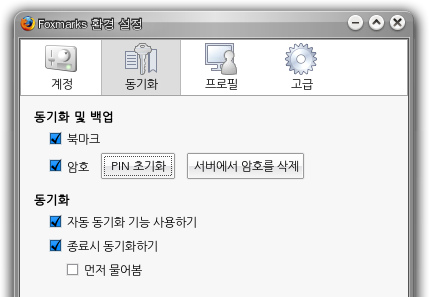
파이어폭스의 대표적인 북마크 동기화 확장기능인 폭스마크가 버전 2.5로 업데이트 되면서 암호 동기화를 지원하기 시작했습니다.
사실 지원하기 시작한 것은 14일부터이니 3일이나 지났는데요, 그동안 사용해보니 큰 문제없이 잘 작동하는 거 같습니다.
Google Browser Sync의 지원이 중단된 이후로 아쉬웠는데 정말 다행이네요 ^^;
일상을 기록하는 블로그
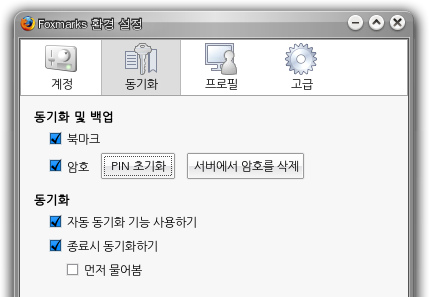
파이어폭스의 대표적인 북마크 동기화 확장기능인 폭스마크가 버전 2.5로 업데이트 되면서 암호 동기화를 지원하기 시작했습니다.
사실 지원하기 시작한 것은 14일부터이니 3일이나 지났는데요, 그동안 사용해보니 큰 문제없이 잘 작동하는 거 같습니다.
Google Browser Sync의 지원이 중단된 이후로 아쉬웠는데 정말 다행이네요 ^^;
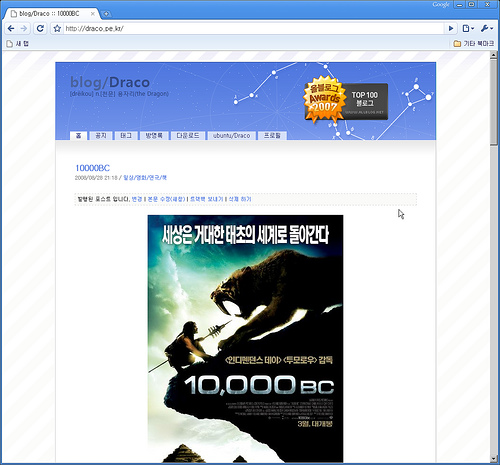
구글의 또 다른 노림수, 구글의 웹브라우저, 크롬이 나왔습니다. 벌써부터 많은 분들에게 말들이 나오고 있군요. IE를 노리고 나와서는 파이어폭스의 뒤통수만 칠거라는 둥…. ^^; 얼마전에 파이어폭스용 구글 싱크 확장기능의 지원을 중단하더니…이런걸 내놓으려고 했나 봅니다.
구글 크롬 다운로드는 http://www.google.com/chrome 에서 받으실 수 있습니다. 9월 3일 현재 베타버전이 올라와 있습니다.
일단 구글 크롬을 하루 써본 소감은
정도로 요약할 수 있겠습니다. 물론 액티브 X 를 지원하지 않기 때문에(일부 필수적인건 지원한다고 합니다만..) 우리나라 웹에서는 골치인것은 파이어폭스와 같습니다. 웹페이지 호환성도 파이어폭스와 거의 비슷합니다. 파폭에서 깨지는 페이지는 거의 비슷하게 깨지고, 파폭에서 잘 나오는 페이지는 잘 나옵니다.
아쉬운 점을 정리하자면 다음과 같습니다.
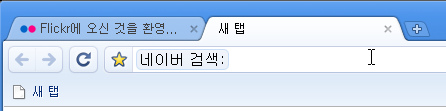
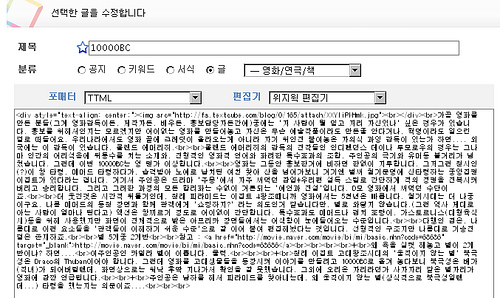
버그도 몇가지 발견했습니다.
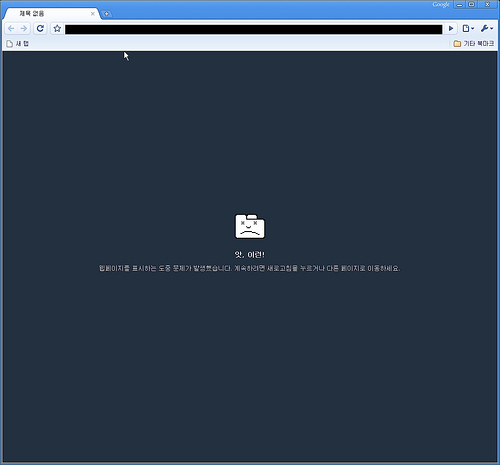
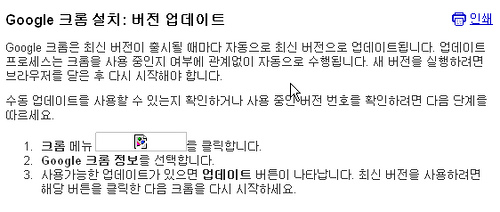
하루만에 사용해봐서 아직 뭐라 단정적으로 평하긴 이릅니다만, 구글의 공짜 해택(?)들을 좋아하는 저로서는 앞으로 기대되는 웹브라우저군요. 파이어폭스와 싸우지 말고 힘을 합쳐 IE점유율을 공략해줬으면 하는 바램도 가져봅니다.
PS.
개발자나 고급사용자용 기능들은 Mr.Dust님이 사용기를 올려주셨다.
http://mr-dust.pe.kr/1073
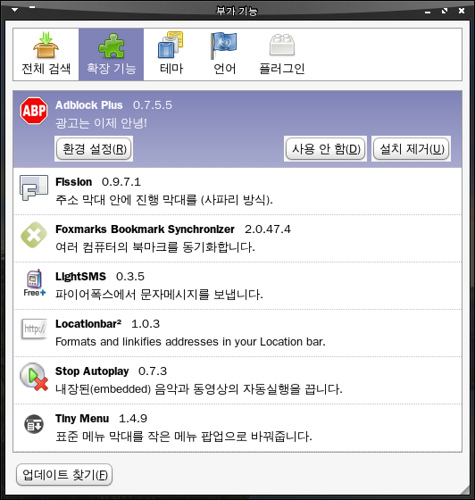
각종 광고가 화면에 표시되지 않게 해주는 유용한 툴이다. 광고뿐 아니라 표시되지 않았으면 하는 요소를 쉽게 등록해 페이지 로딩속도를 향상시킬 수 있다.
애플의 사파리에서처럼, 페이지 로딩상태가 주소표시줄 배경색으로 표시되도록 한다.
관련글
파이어폭스의 북마크를 서버에 업로드하여 싱크한다. 여러 컴퓨터나 OS에서 파이어폭스를 쓴다면 매우 유용한 확장기능이다. 개인적으로 Google Browser Sync를 좋아했으나, 파이어폭스3용으로는 나오지 않아서 대신 쓰는 확장기능이다. 북마크 싱크용으로는 무척 좋으나, 비밀번호등을 저장하지 않아서 아쉽다.
Mozilla Labs의 Weave가 안정적이 되면 옮겨갈지도.
웹브라우저에서 바로 SMS문자 메시지를 보낼수 있도록 해주는 유용한 툴이다. T월드 로그인을 해야 하므로 SKT가입자만 가능하다.
파이어폭스 주소표시줄에서 도메인 부분을 강조하고, 깨진 주소 인코딩을 고쳐주며, 기타 마우스를 클릭하면 주소 전체를 선택해준다든지 하는 편리한 확장기능이다.
갑자기 실행되는 배경음악이나 동영상때문에 불편하거나 컴퓨터가 느려지는가? 설치하라!
파이어폭스는 메뉴가 항상 표시되어 있기 때문에 IE7에 비해 공간활용이 떨어지는 편이다. 이 확장기능으로 메뉴를 최소화 시켜버릴수 있다.
스크린샷에는 없지만, 다른 프로파일에 설치해서 쓰는 확장기능이다. 웹페이지에서 HTML, DOM, Style, JavaScript등을 바로 살펴보고, 조작하여 결과를 확인할 수 있다. 웹디자이너나 코더, 개발자에겐 필수 툴이라고 할 수 있다. 단점은, 항상 켜두면 페이지 처리가 느려지기 때문에, 필요할때만 켜도록 옵션을 조절해야 한다.
저는 파이어폭스로 어디든 들어갑니다. 물론 한국 사이트들입니다. 온라인 쇼핑몰 사이트도 들어가구요, 은행도 들어가고, 가격비교 사이트나 각종 포털, 커뮤니티 사이트에도 돌아다닙니다. 대표적인 IE Only사이트인 게임 사이트나 웹하드사이트에도 들어갑니다. IE Tab이나 IE View같은 확장기능은 쓰지 않습니다. 파이어폭스만 쓰는게 아니라 리눅스인 우분투에서 파이어폭스로 들어갑니다.
물론 제대로 작동이 안됩니다. 안보이고, 깨지고, 액티브X깔라고 안내나오고, 에러가 나고, 무한 경고창이 뜨기도 하고, 다운되거나 하지요. 들어간다는것이지 제대로 사용이 된다는 것은 아닙니다.저는 그래도 계속 들어갑니다. 최대한 이용해 보려고 노력합니다. 최대한 쑤시고 다닌후에 정 안되면 IE를 켜서 사용합니다. 하지만 오늘 파이어폭스로 들어가서 안된다는것을 보더라도 내일 또 들어갑니다.(이 짓을 위해 자주 가는 사이트의 북마크는 파이어폭스에만 되어 있습니다)
대부분의 사이트에는 웹서비스에 대한 통계 프로그램이 심어져 있습니다. 방문자들의 IP, 리퍼러, 브라우저 종류, OS, 해상도, 기타 여러 정보가 기록됩니다. 저는 그 프로그램에 IE와 윈도가 아닌 다른 기록이 단 0.01%라도 상승하길 기대하며 그런 삽질을 합니다. 저 나름대로 방식의 1인시위입니다.
언젠가는 비 IE와 비 윈도가 10%, 더 나아가 20%대로 차지한다면…. 우리나라의 웹환경은 더 다양화 되고 더 많은 사람들을 고려하며 제작될거라고 생각합니다.
오늘 인터넷 뉴스를 보다가 상반된 느낌을 주는 두 기사를 보았습니다.
베이커 회장은 19일 기자간담회를 갖고 “외국에서는 사라져가는 액티브X를 유독 한국만이 고집하고 있다. MS조차 액티브X를 줄여가고 있다”며 “한국이 다른 브라우저는 몰라도 앞으로 나올 익스플로러라도 제대로 쓰려면 이제 액티브X에서 벗어나려는 노력이 필요하다”고 강조했다.
파이어폭스3의 출시와 관련해서 여러 내용의 인터뷰입니다. 마지막에 한국에서 유독 낮은 파이어폭스 점유율의 범인으로 액티브 X를 지목하죠. 파이어폭스 네이버버전에 대한 이야기도 있습니다.
LG텔레콤 최고재무관리자(CFO) 김상돈 상무는 지난 1분기 실적발표 컨퍼런스 콜에서…(중략) “향후 모바일에 맞는 액티브X를 개발하고, 웹사이트 사업자와 협력을 통해 최적화를 추진할 것”라고 밝혔다.
모바일 관련 화두인 “모바일환경에서의 결제와 RIA”에 대한 이야기입니다. 개인적으로 저분이 이야기한 액티브X가 ‘모바일도 액티브 X를 돌리자’인지 ‘모바일에서 액티브 X역할을 하는 기능을 구현하겠다’인지 애매합니다. 하지만 어째튼 ‘액티브 X’를 당연하다는 듯이 생각하는 것이나 웹표준적인 지향과는 거리가 먼것은 분명해 보입니다.
이 놈의 액티브 X 싸그리 사라졌으면 속 시원하겠군요.
요즘은 외국 쇼핑몰 사이트가…영어의 장벽에도 불구하고 훨씬 편하게 느껴질 정도입니다.
PS.
저 자신도 남의 웹사이트 만들어주다보면…
“팝업 공지창 뜨게 해주세요”라던가
“방문자 몰래 프로그램이 돌아가서 정보를 가져오게 못할까요?”
라는 어이없는 요청을 자주 듣는 상황인데….
사이트 만드는 사람은 그냥 관리나 행정적인 편의성으로 비표준을 남발하고
사이트 사용하는 사람은 그냥 그러려니 하는게 이미 보편화 된게 아닐까 싶기도 합니다. -_-

파이어폭스는 매우 우수한 웹브라우저지만, 결코 완벽하지 않다. 의외로 무거우며 잘 망가지기도 한다. 인터넷을 조금만 검색해보면 파이어폭스가 이상해졋다는 글을 찾을 수 있다. (위 그림은 Gartoon Redux 아이콘 테마 사용시의 파이어폭스 아이콘. 귀엽긴 한데 살짝 맛이 간듯하다…;;)
파이어폭스가 자주 비정상적으로 종료되거나, 느려지거나, 멈추거나 하는 문제의 대부분은 확장기능이 잘못된 것이다. 그래서 “안전모드(Safe Mode)”로 확장기능만 실행 하지 않으면 파이어폭스는 정상적으로 사용할 수 있을 것이다.
파이어폭스의 안전모드는 다음과 같은 옵션을 주고 실행하면 사용할 수 있다.
firefox -safe-mode
이 명령은 윈도, 맥, 리눅스 공통이다.

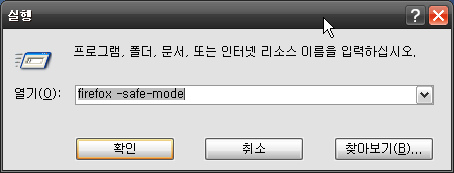
윈도에서의 파이어폭스 안전모드 실행 (시작-실행)
맥에서는 다음과 같이 해야 한다고 한다.
cd /Applications/Firefox.app/Contents/MacOS/
./firefox-bin -safe-mode
안전모드를 실행하면 다음과 같은 조그만 창이 열린다.
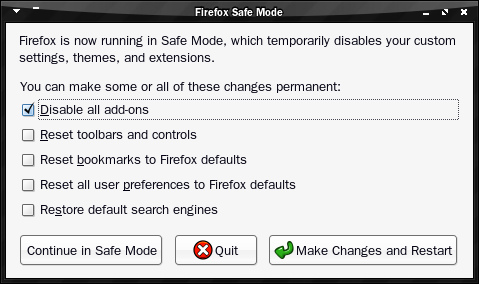
첫번째 옵션을 체크하고 Continue in Safe Mode 버튼을 누르면 모든 확장기능을 끄고 사용할 수 있다. Quit은 안전모드 사용을 취소하는 것이고, Make Changes and Restart는 해당 설정을 저장한채로 파이어폭스를 재시작하는 것이다.
만약 안전모드에서 파이어폭스의 문제점이 고쳐진다면, 확장기능때문에 문제를 일으켰음이 확인되는 것이다. 이 경우 최근에 설치한 확장기능들을 지우거나, 필요성이 낮고 무거운 확장기능들을 지운다음 정상적으로 실행시켜 보자. 그래도 다시 문제가 생긴다면, 하나하나 확장기능을 지워보거나 아예 지우고 다시 설치하는것도 좋다. 물론 문제가 생기기 전에 필요한 확장기능만 최소로 사용하는게 더 좋겠지만, 확장기능 없는 파이어폭스는 앙꼬없는 찐빵인데 어쩌리…
[이미지 파일 손실]
이 작지 않은 팝업창은 무엇이냐~~~
[이미지 파일 손실]
블로그의 종류를 선택하고 신청하기 버튼을 누르자,
잠시후 파이어폭스 프로세스가 좀비가 되어버렸다.
[이미지 파일 손실]
난 회색이 되어버린 좀비가 싫어…
윈도로 부팅해서 신청하면 될거 같지만 귀찮아서 포기.
난 블로거이기 전에 귀차니스트다.
블로그 관련 서비스나 이벤트 홈페이지는,
제발 파이어폭스나 사파리 정도의 웹브라우저를 지원해주고, OS관련 없이 작동되게 해주면 안될까?
내가 생각하는 블로그란 “다양성”인데 말이지.
ps.
정해진 주제가 아니라 이런 글로 트랙백을 보내면 뭐라고 생각할까? ㅎㅎㅎ
ps.
IEs4Linux 로 등록 시도.
-_-
장점 부분은 그대로이니 파이어폭스 3.0 베타2 사용기 참고
단점 부분
안정성면에서 점차 고쳐지고 있다. 베타4와 RC, 정식버전까지 앞으로 3단계가 남은것인가.
제 블로그에는 구글 에드센스 광고가 달려 있습니다. 계정비용과 도메인 비용만을 위한 소박한 목적이라 본문글의 밑에 붙어 있습니다만, 그것조차 불편하거나 보기 싫으신 분들이 있겠지요.
그래서 광고 차단 방법을 대충 소개하고 면죄부를 얻으려 이 글을 씁니다. 훗.
IE Toy는 인터넷 익스플로러 6시절에 부족했던 팝업차단이나 비밀번호저장, 보완적인 기능을 수행해서 유명해진 프로그램입니다. 인터넷 익스플로러 7시절에는 효용이 많이 떨어졌지만, 여전히 쓸만하고 특히 광고 차단 기능은 무척 깔끔하게 돌아갑니다. 현재 2.0 베타버전이 공개되고 있는데, 2.0은 IE7만 지원합니다.
IE7Pro는 IE6과 IE7을 동시에 지원하는 인터넷 익스플로러의 애드온 소프트웨어입니다. 광고 차단뿐 아니라 그리스 몽키나 마우스 제스쳐, 강력한 탭 기능을 지원해주기 때문에 인터넷 익스플로러를 파이어폭스 못지 않게 쓰려는 분들에게 인기가 좋습니다.
파이어폭스는 풍부한 확장기능을 빼면 시체죠. 광고 차단기능도 가장 강력한 확장기능이 있습니다. 설치만 하면 구글 애드센스등의 유명한 광고가 차단되고, 새로운 광고도 사용자가 쉽게 플래시 광고나 자바 스크립트 광고위에 생기는 탭을 클릭해서 차단할 수 있습니다.
위에 소개한 프로그램을 설치하고, 옵션에서 광고차단 기능을 켜는것만으로, 제 블로그의 광고는 안보이게 될것입니다. 다른 블로그나 페이지에서도 광고가 차단되면 로딩속도도 빠르고 눈도 편해지니 적극 추천합니다. 뭐 저야 계정비과 도메인비만 벌면 되니 상관없고. ㅎㅎㅎ
IE나 FF이외의 브라우저를 쓰시는 분들은, 뭐…알아서 잘 하시리라 생각합니다….
베타는 사용하지 말아야지 하면서도 우분투도 매번 그렇고 파이어폭스도 매번 써보게 되는군요. 이놈의 호기심.
파이어폭스3는 제가 우분투에서 인터넷을 사용하면서 불편해하던 플래시 무비 재생의 문제나, 페이지 로딩이 느린 문제가 말끔히 사라졌길래 무척이나 반가웠습니다. 하지만 의외로 많은 페이지가 파이어폭스2와도 다르게 표현되길래 놀랐습니다. 심지어 텍스트큐브의 글 편집기나 몇몇 기능은 제대로 작동하지 않습니다. 개발자분들이나 디자이너 분들은 고생할거 같군요. 이젠 IE6+IE7+FF2+FF3는 지원해줘야 블로거들에게 욕 안먹는건가요? ;;; 다행히도 제가 만든 플러그인은 문제 없이 작동합니다.
가장 확실히 다가오는 점은 웹페이지 렌더링이 빠르다는 겁니다. 패스터 폭스를 사용한 파폭2보다도 파폭3가 더 빠릅니다. 빠른 컴퓨터에서는 차이가 적을지 모르겠지만, 제 느린 컴퓨터에서는 확실하군요. 확장기능을 다 설치하고도 빠를지는 의문입니다만. ^^;